Podemos crear estilos de celda personalizados muy fácilmente.
El nuevo estilo dependerá jerarquicamente de aquel que tengamos seleccionado en el panel de Estilos y formato en el momento de crearlo, por lo que es importante seleccionar el adecuado previamente.
Para crear nuestros estilos de celda personalizados podemos seguir uno de estos dos procedimientos:
Crear un estilo de celda desde el diálogo Estilo de celda
- Mostramos el panel Estilos y formato si no está visible.
- En la lista de estilos de celdas, hacemos clic secundario sobre la categoría o nombre de estilo más adecuado al nuevo estilo,y seleccionamos Nuevo.
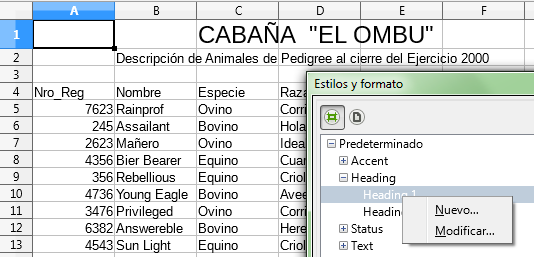
Crear un nuevo estilo basado en el estilo de celda Heading 1
Se mostrará el diálogo Estilo de celda.
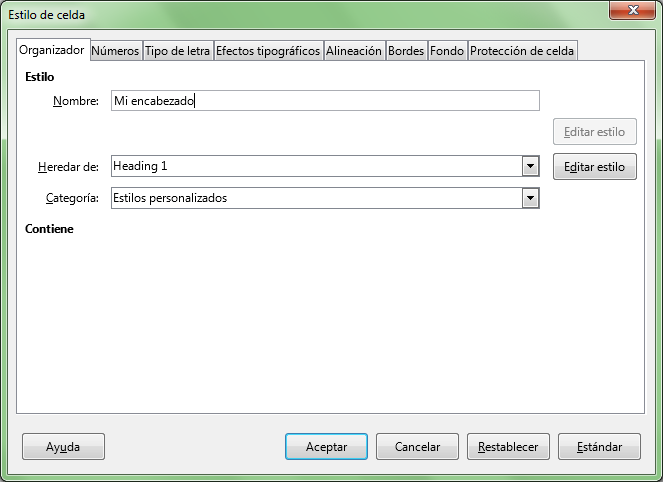
Diálogo Estilo de celda: Mi encabezado
Desde la ficha Organizador, en el cuadro de texto Nombre escribimos el nombre del nuevo estilo de celda.
Herencia de estilos
- El nuevo estilo heredará todas las propiedades del estilo preseleccionado en el panel, aquel sobre el que hicimos clic secundario, que será su estilo padre.
- Si deseamos que jerarquicamente dependa de otro estilo, y que herede las propiedades de otro estilo, lo seleccionamos desde el desplegable Heredar de.
- Debemos tener en cuenta que aquellas propiedades que sean comunes entre los dos estilos, al modificar el estilo padre se aplicará automáticamente a los estilos hijos.
Personalizar el estilo
Desde las fichas disponibles podemos modificar todas las propiedades del estilo de celda, como tipo de letra, alineación, formato de números, bordes, fondo, etc.
Tras hacer clic sobre el botón Aceptar los cambios se almacenarán en el nuevo estilo de celda.
Si el panel se muestra en orden jerárquico, el nuevo estilo se mostrará en la posición jerárquica que corresponda, dependiente del estilo padre asignado.
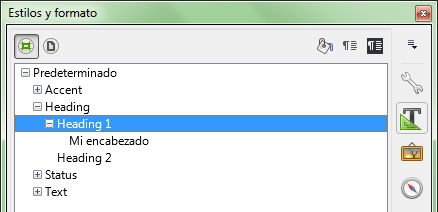
Nuevo estilo, mostrado en orden jerárquico en la lista
Crear un nuevo estilo desde una celda
Si queremos crear un nuevo estilo tomando el formato a partir de una celda o rango de celdas existentes, podemos seguir el siguiente procedimiento:
- Mostramos el panel Estilos y formato si no está visible.
- Seleccionamos el estilo del que deseamos que dependa jerárquicamente el nuevo estilo.
- Seleccionaremos la celda o rango de celdas que previamente hemos formateado.
- Hacemos clic sobre el botón Estilo nuevo a partir de selección del panel Estilos y formato.
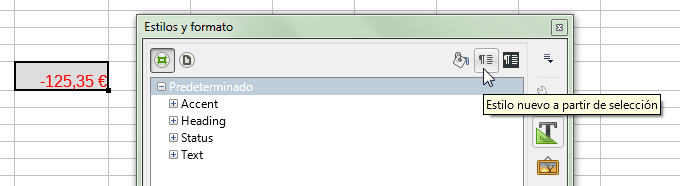
Crear un estilo de celda desde una celda
Calc presentará un cuadro de diálogo Crear estilo para nombrar el nuevo estilo:
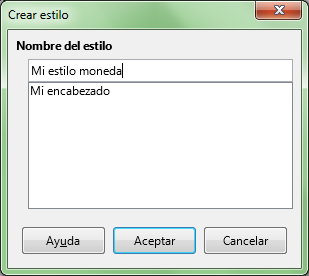
Diálogo Crear estilo
Escribimos el nombre del estilo y hacemos clic sobre el botón Aceptar. El nuevo estilo será agregado a la lista del panel, dependiente jerarquicamente del estilo previamente seleccionado, y quedará listo para ser aplicado a otras celdas o rangos.
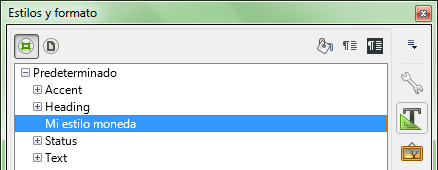
Nuevo estilo, mostrado en orden jerárquico en la lista
Aplicar estilos de celdas personalizados
Podemos aplicarlos del mismo modo que vimos para los estilos predeterminados en el apartado Utilizar estilos predeterminados.
Modificar estilos de celdas personalizados
Podemos modificarlos del mismo modo que vimos para los estilos predeterminados en el apartado Modificar estilos predeterminados.
![]() Idea
Idea
También podemos crear un nuevo estilo desde el menú Formato > Estilos > Estilo nuevo